
 id
id  English
English  Español
Español  中國人
中國人  Tiếng Việt
Tiếng Việt  Deutsch
Deutsch  Українська
Українська  Português
Português  Français
Français  भारतीय
भारतीय  Türkçe
Türkçe  한국인
한국인  Italiano
Italiano  Gaeilge
Gaeilge  اردو
اردو  Polski
Polski Menyiapkan server proxy pada Windows 11 akan membantu Anda menyembunyikan alamat IP Anda, melewati berbagai blokir, dan menjelajahi Internet dengan aman. Proxy juga akan melindungi perangkat Anda dari iklan, malware, dan peretasan yang tidak perlu.
Pada artikel ini, kami akan memberi tahu Anda cara menyiapkan server proxy di PC Anda hanya dalam beberapa langkah.
Jika Anda telah membeli server proxy pribadi yang andal, mari kita mulai menyiapkannya:

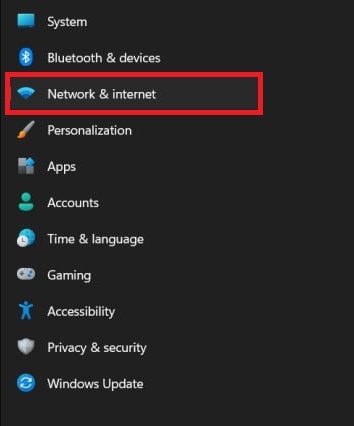

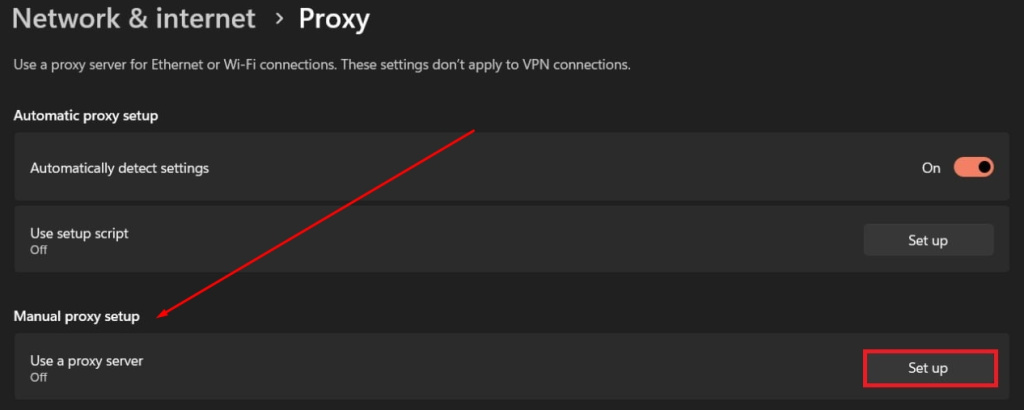
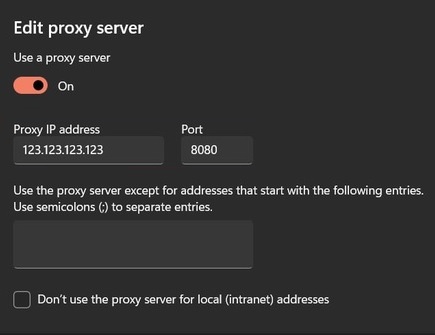
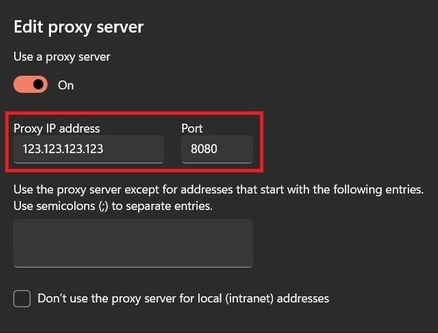
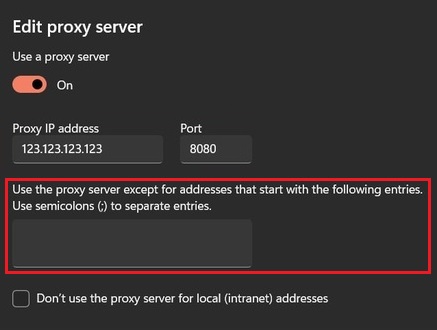
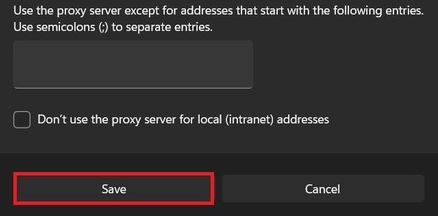
Ketika Anda membuka browser apa pun, jendela otorisasi akan muncul (jika Anda menggunakan proxy pribadi). Masukkan kata sandi dan nama pengguna proxy Anda pada kolom yang tersedia dan simpan.
Untuk memeriksa apakah proxy beroperasi dengan baik pada komputer Anda, Anda perlu melakukan beberapa hal:


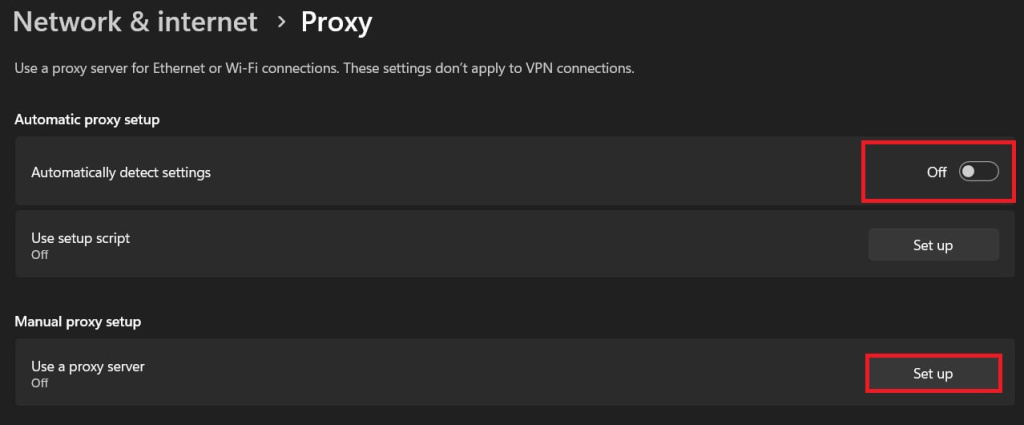
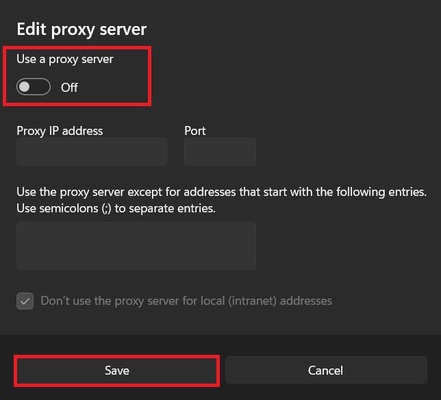
Seperti yang Anda lihat, menyiapkan proxy untuk Windows 11 hanya membutuhkan waktu beberapa menit, dan Anda tidak boleh mengabaikannya jika Anda ingin melindungi data Anda dengan andal.
Komentar: 0